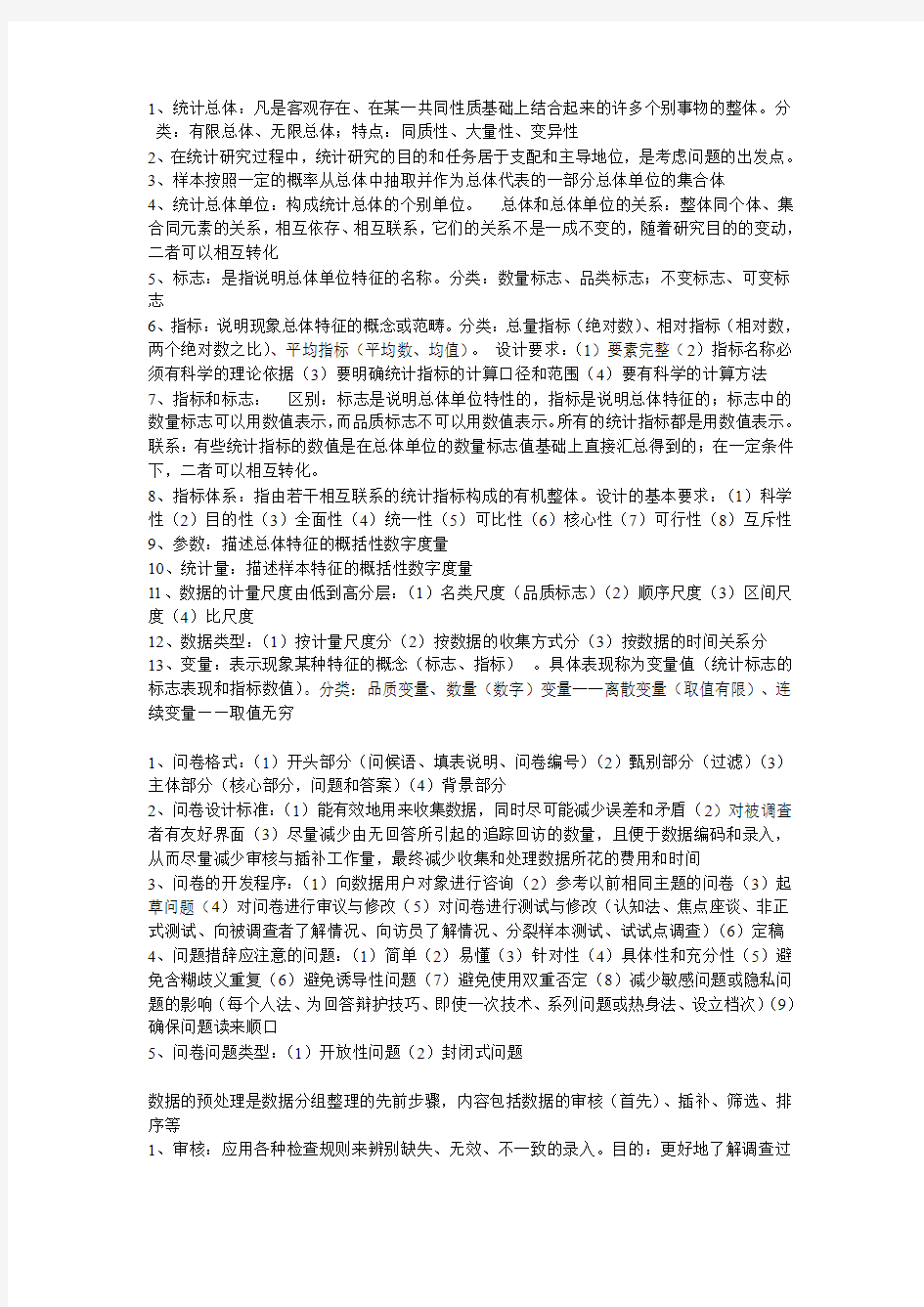

1、统计总体:凡是客观存在、在某一共同性质基础上结合起来的许多个别事物的整体。分类:有限总体、无限总体;特点:同质性、大量性、变异性
2、在统计研究过程中,统计研究的目的和任务居于支配和主导地位,是考虑问题的出发点。
3、样本按照一定的概率从总体中抽取并作为总体代表的一部分总体单位的集合体
4、统计总体单位:构成统计总体的个别单位。总体和总体单位的关系:整体同个体、集合同元素的关系,相互依存、相互联系,它们的关系不是一成不变的,随着研究目的的变动,二者可以相互转化
5、标志:是指说明总体单位特征的名称。分类:数量标志、品类标志;不变标志、可变标志
6、指标:说明现象总体特征的概念或范畴。分类:总量指标(绝对数)、相对指标(相对数,两个绝对数之比)、平均指标(平均数、均值)。设计要求:(1)要素完整(2)指标名称必须有科学的理论依据(3)要明确统计指标的计算口径和范围(4)要有科学的计算方法
7、指标和标志:区别:标志是说明总体单位特性的,指标是说明总体特征的;标志中的数量标志可以用数值表示,而品质标志不可以用数值表示。所有的统计指标都是用数值表示。联系:有些统计指标的数值是在总体单位的数量标志值基础上直接汇总得到的;在一定条件下,二者可以相互转化。
8、指标体系:指由若干相互联系的统计指标构成的有机整体。设计的基本要求:(1)科学性(2)目的性(3)全面性(4)统一性(5)可比性(6)核心性(7)可行性(8)互斥性
9、参数:描述总体特征的概括性数字度量
10、统计量:描述样本特征的概括性数字度量
11、数据的计量尺度由低到高分层:(1)名类尺度(品质标志)(2)顺序尺度(3)区间尺度(4)比尺度
12、数据类型:(1)按计量尺度分(2)按数据的收集方式分(3)按数据的时间关系分
13、变量:表示现象某种特征的概念(标志、指标)。具体表现称为变量值(统计标志的标志表现和指标数值)。分类:品质变量、数量(数字)变量——离散变量(取值有限)、连续变量——取值无穷
1、问卷格式:(1)开头部分(问候语、填表说明、问卷编号)(2)甄别部分(过滤)(3)主体部分(核心部分,问题和答案)(4)背景部分
2、问卷设计标准:(1)能有效地用来收集数据,同时尽可能减少误差和矛盾(2)对被调查者有友好界面(3)尽量减少由无回答所引起的追踪回访的数量,且便于数据编码和录入,从而尽量减少审核与插补工作量,最终减少收集和处理数据所花的费用和时间
3、问卷的开发程序:(1)向数据用户对象进行咨询(2)参考以前相同主题的问卷(3)起草问题(4)对问卷进行审议与修改(5)对问卷进行测试与修改(认知法、焦点座谈、非正式测试、向被调查者了解情况、向访员了解情况、分裂样本测试、试试点调查)(6)定稿
4、问题措辞应注意的问题:(1)简单(2)易懂(3)针对性(4)具体性和充分性(5)避免含糊歧义重复(6)避免诱导性问题(7)避免使用双重否定(8)减少敏感问题或隐私问题的影响(每个人法、为回答辩护技巧、即使一次技术、系列问题或热身法、设立档次)(9)确保问题读来顺口
5、问卷问题类型:(1)开放性问题(2)封闭式问题
数据的预处理是数据分组整理的先前步骤,内容包括数据的审核(首先)、插补、筛选、排序等
1、审核:应用各种检查规则来辨别缺失、无效、不一致的录入。目的:更好地了解调查过
程、调查数据,确保调查数据的完整、准确、一致。(贯穿整个调查过程,简单初步检查——数据录入后计算机程序复杂校验,为整理分析打基础)。分类:直接调查取得原始数据的审核(完整性、准确性——逻辑检查和计算检查);间接取得的二手数据的审核(适用性、时效性,加工资料时应做到适用性审核、实效性审核、确认是否必要做进一步加工处理)。从数据的表现性质来看,数据审核内容主要有有效性审核、一致性审核、分布审核。
2、插补:解决在审核过程中辨别出来的数据缺失无效与不一致等问题的过程。方法分类:随机插补;确定插补【(差不每次都是相同的值)具体方法:1、推理插补;2、均值插补;3)比率或回归插补;4、热平台插补:使用同一插补类中的供者记录的信息来代替一个相似的受者记录中缺失的或不一致数据的插补方法(分类:序贯热平台插补、随机热平台插补。优点:可以保持数据的原始分布形式。缺:常导致同一个供者的多次使用,有时很难找到一个合适的供者)(为确保找到供者记录,可以用多层次热平台插补);5、冷平台插补:与热不同为使用前期的或普查中的供者资料;6、最近邻插补:与热一样基于匹配变量选择一个供者记录,但它的目的不是非要找出一个和受者记录在匹配变量上完全相同的供者记录,而是插补类中按匹配变量找到和受记录者最接近的供者记录——找到距离最近的值】
3、离群值:一个观测值或一组观测值,它们看起来与数据集中的其他观测值不一致。
4、统计数据的筛选:(1)将某些不符合要求的数据或有明显错误的数据予以剔除(2)将符合某种特定条件的数据筛选出来,不符合特定条件的数据予以剔除
5、数据排序:按一定顺序将数据排列,目的是便于研究者通过浏览数据发现一些明显的特征或趋势,找到解决问题的线索(定性数据、定量数据)
1、统计分组:根据统计研究的目的和客观现象的内在特点,按一定的标志把被研究总体划分为若干个性质不同但又有联系的组。目的是使资料系统化、科学化、条理化,从而得出能够反映事务总体特征的资料。方法:(1)按品质标志进行分组{属性特征}(2)按数量标志分组{按表现总体数量特征的标志}——单项式分组(每个组变量值是一个值)、组距式分组(连续变量、离散型变量多)
2、频数分布(次数分布):在对总体进行分组的基础上将总体中所有单位按组归类整理,形成总体各单位在各组间的分布,反映总体单位数在各组的分布状况和特征。包括要素:(1)组的名称(2)组的次数或频数。次数的相对数即各组次数与总次数之比——比率或频率(反映总体构成)。频数分布表明总体分布特征和内部结构,并据以研究总体中某种标志的平均水平及其变动规律。频数分布按分组标志不同分:品质数列(品质标志)、变量数列
3、组中值=(上限值+下限值)÷2。使用组中值代表一组数据时有一个必要的假定条件,即各组数据在本组内呈均匀分布或在组中值两侧对称分布
4、统计图:可以将表中的数据用图来表示,使表图文字有机结合起来,使人们一目了然地认识客观事物的状态、形成、发展趋势或在某地区上的分布状况等。分类:(1)条形图和柱形图(2)饼图(3)环形图(4)直方图(5)折线图(6)散点图与气泡图
5、统计表:把杂乱的数据有条理的组织在一张简明的表格内。组成部分:表头、行标题、列标题、数字资料,必要时可以再表下方附加。设计要求科学、实用、简练、美观。注意:(1)合理安排结构(2)表头一般包括表号、总标题、表中数据的单位等内容(3)表中的上下两条横线一般用粗线,中间其他线要用细线(4)使用统计表必要时可在表下方加注释,特别要注明资料来源
1、总量指标:反映社会经济现象在一定时间、地点、条件下总规模或总水平的统计指标,它通常是用绝对数来表现的,又称为绝对指标、绝对数。它是社会经济统计中最基本的统计综合指标。作用:(1)反映社会经济现象总体的基本情况(2)是制定政策、编制计划、进
行经济管理的重要依据(3)是计算相对指标和平均指标的基础。应注意问题:(1)现象的同质性(2)明确总量指标的含义、范围、计算方法(3)使用统一的计量单位
2、总量指标的分类:{1}按反映内容不同,分总体单位总量(总体中包含的总体单位总数)和总体标志总量(标志总量,总体某一数量特征的总量){2}按反映的时间状况不同,分时期指标(一段时期内发展过程的总量指标,特点:连续计数、可加性、流量指标)和时点指标(在某一点、瞬间,特点:间断计数、指标不能累加、存量指标){3}按其采用的计量单位不同,分实物指标(实物单位:自然单位、度量衡~、标准实物~、复合~、双重或多重~)、价值指标(货币单位)、劳动指标(劳动单位)
3、相对指标:相对数,两个有联系的指标的比值,用以说明两个互相联系的社会经济现象之间的数量对比关系和联系程度。用来对比的两个数,可以是绝对数、平均数和相对数。作用:(1)综合反映现象的互相关系、内部结构、实现的程度、强度和速度等,从而说明总量指标不能充分说明的问题(2)可以使某些利用总量指标不能直接进行对比的社会经济现象,取得可以比较的基础。表现形式:有名数(强度、密度、普遍程度)和无名数(抽象化的数值,系数、倍数、成数、百分数、千分数、翻数)。遵循原则:可比性原则、正确选择对比基数~、多种相对指标结合运用~、相对指标与总量指标结合运用~
4、相对指标根据研究目的、任务、对不基数的不同,可分为:
(一)计划完成相对数:计划完成百分比,某一现象在一定时间计划的完成度。公式:计划完成相对数=(实际完成数÷计划完成数)×100%。{1}计划数为绝对数:(1)短期计划完成情况检查:计划完成相对数=(实际完成数÷计划完成数)×100%;(2)中长期计划完成程度检查:1)水平法-计划完成相对数=计划末期(最后一年)实际达到的水平÷计划规定期末应达到的水平×100%,2)累计法:计划完成相对数=计划期间实际累计完成数÷计划期间规定的累计数×100%;{2}计划数为相对数:计划完成相对数=实际达到的百分数÷计划规定的百分数×100%=(1±实际提高/降低百分数)÷(1±计划提高/降低百分数);{3}计划数为平均数:计划完成相对数=实际完成的平均数÷实际完成的平均数×100%
(二)结构相对数-比重相对数:内部各组成部分在总体中所占比重。结构相对数=总体中某一部分数值÷总体全部数值×100%
(三)比例相对数:反映一个统计总体内部各个组成部分之间数量对比关系,常用系数、倍数表示。比例相对数=总体中某一部分数值÷总体中另一部分数值
(四)比较相对数:反映同一时期的同类现象在不同地区、部门、单位之间数量对比关系,用百分数或倍数表示。比较相对数=某一地区(单位)某期某类指标数值÷另一地区(单位)同期同类指标数值
(五)动态相对数:发展速度,把同一现象在不同时间上的指标数值进行对比,用以说明发展变化的方向和程度。动态相对数=某一现象报告期数值÷同一现象基期数值×100%
(六)强度相对数:两个性质不同但又相互联系的总量指标进行对别比值,可反映现象强度、密度、普遍度。强度相对指标=某一总量指标的数值÷另一有联系但性质不同的总量指标数值
1、集中趋势:一组数据向中心值靠拢的倾向,测度集中趋势也就是寻找数据一般水平的代表或中心值。用平均指标来测度。
2、数值平均数:(1)算术平均数:均值,是全部数据算数平均的结果。算术平均数=总体标志总量÷总体单位总量。简单算数平均数加权平均数:根据分组数据计算计算算术平均数,以各组变量值出现的次数或频数为权数计算加权的算数平均数。(2)调和平均数:是各个变量值倒数的算术平均数的倒数,又称倒数平均数H。简单调和平均数加权调和平均数。(3)几何平均数:n个变量值连乘积的n次方根。简单几何平均数。加权几何平均数
3、位置平均数:根据全部标志计算的平均数,当某现象次数分布数列不对称,且极端值很大时,数值平均数就失去了意义。(1)众数Mo:一组数据中出现次数最多的变量值。(2)中位数Me:一组书中按大小排序后,处在中间位置上的变量。(3)分位数:四分位数,用3个点将数据四等分后各分位点上的值
4、离散程度的度量:异众比率(非众数组的频数占总频数的比率)、四分位差(上四分位与下四分位之差)、极差-全距(一组数据最大值与最小值之差)、平均差(各变量值与其算数平均数离差绝对值的平均数)、方差(各变量与其算术平均数离差平方的算数均数)和标准差(方差的平方根)、离散系数-变异系数(一组数据的标准差与其相应的平均数的比值,是测度数据离散度的相对指标)等
1、统计假设:对总体参数的具体数值所作的描述,常用的总体参数包括总体均值u、比例、方差等
2、假设检验:先对总体的参数(或分布形式)提出某种假设,然后利用样本信息判断假设是否成立的过程
3、原假设:研究者想收集收集证据予以反对的假设,又称零假设。
4、备择假设:也成研究假设,是研究者想收集证据予以支持的假设。
5、双侧假设:如果备择假设没有特定的方向性,并含有符号≠这样的假设检验,又称双尾检验
6、单侧检验:如果备择假设有特定的方向性,并含有符号>或<这样的假设检验
7、提出假设:原假设与备择假设是一个完备事件组,并相互对立。原假设与备择假设有且只有一个成立。先确定备择假设,再确定原假设。等号=总是放在原假设上。因研究目的的不同,对同一问题可能提出不同假设也可能得出不同结论
1、方差分析:检验多个均值是否想相等的统计方法。方差分析仅在假定了方差相等的情况下才有意义。
2、方差分析的基本概念:{1}检验对象为因素或因子;{2}因素的不同表现称为水平或处理{3}每个因子的不同水平下得到的样本观察数据称为观测值;{4}随机误差:在同一教学方法下(同一总体中)样本观察值是不同的,在方差分析时,这是由于抽样的随机性造成的;系统误差:不同教学方法(不同总体)下,个观测值也是不同的,除了随机性因素外,还有教学方法本身,后者形成的误差是由系统性因素造成;{5}组内误差:衡量因素的同一水平(同一总体)下样本数据的误差;组间误差:衡量因素的不同水平(不同总体)下各样本之间的误差。
3、单因素方差分析:方差分析中只涉及一个分类型自变量。
4、自变量-分类型数据,因变量-等间或比例数据
1、抽样推断:有两种类型:参数估计、假设检验。特点:遵循随机原则抽取样本单位、推断被调查对象的总体特征、抽样推断的误差可以计算并加以控制。作用(1)对有些无法进行全面调查的现象采用抽样推断的方法(2)对有些理论上可以进行全面调查但实际上没有必要或很难办到的想象~(3)其结果可以对全面调查的结果进行检查修正(4)可用于工业生产过程的质量控制(5)可用于本对总体的某种假设进行检验
2、抽样单元:大规模抽样中为了具体抽样便利,将总体划分的各个部分。抽样框:关于抽样单元的名册清单
3、从总体中抽样的方法:[1]概率抽样:也称随机抽样,按随机原则进行的抽样。特点:(1)能确切区分不同样本及表明一个确定样本的组成(2)对每个可能的样本都赋予一个可能被
抽到的概率(3)按照事先富裕的概率通过某种随机形式抽取样本(4)利用样本调查数据估计目标时仍需与抽样概率相联系。组织形式:{1}简单随机抽样-单纯随机抽样:抽签法、分层抽样-类型抽样、二阶抽样与多阶抽样(对样本再进行抽样)、整群抽样(对次级单元进行普查)、系统抽样(按序排列·按规则确定样本)[2]非概率抽样:非随机抽样、配额抽样、判断抽样
4、抽样调查设计(核心):[1]抽样方案设计:抽样方法的选择和组合、样本容量的确定[2]调查方法确定[3]估计量的构造
1、经济变量之间的统计关系:{1}函数关系(固定严格的数量依存关系){2}统计关系——相关关系(非确定性的数量依存关系)y=f(x)+u,分类:a\变量因素的多少,单相关、复相关;b/表现形式,有线性相关、非线性相关;c/方向,正~、负~;d/变量之间的相关程度,完全~、不完全~、不~
2、相关分析研究两个或两个以上变量之间相关程度的大小的一种统计方法,内容:(1)确定现象间有无关系存在,以及相关关系呈现形态(2)确定相关关系密切程度(3)相关系数的检验
3、回归分析:寻找具有相关关系的变量间的数学表达式并进行统计推断的一种统计方法,内容:(1)进行参数估计(2)统计显著性检验(3)预测控制
4、相关分析与回归分析:{1}联系:相互补充、密切联系。回建立在相的基础上,回是相的拓展;相是回的前提{2}区别:(1)相主要通过相关系数来判断变量间是否存在相互关系及其关系的密切程度,前提条件是变量都是随即变量,它们之间不必区别自变量和因变量。回研究一个随机变量Y与另一个非随机变量X之间的相互关系,变量之间必须区别自变量和因变量(2)相只能观察变量间相关关系的密切程度和方向,回可以根据回归方程对算因变量的估计值(3)互为因果关系的两个变量,可以拟合两个回归方程,互相独立、不能互相替换;相关系数只有一个,自变量和因变量互换相关系数不变
5、相关表:根据现象变动样本资料编制出来的反映变量间相关关系的统计表(简单相关表、分组相关表)
6、相关图:利用指标坐标系第一象限,把自变量置于横轴之上,因变量置于纵轴之上,将两变量相对应的变量值用坐标点形式描绘出来,用以表示相关关系的图形。作用:判断现象之间有无相关关系,观察相关关系的内容,观察相关关系的密切程度
网站分析中专业的工具除了Google Analytics, Adobe Sitecatalyst, Webtrends, 腾讯分析和百度统计等外,我想最常用的数据处理工具就是Excel了,Excel里头最基础的就是运算和图表的制作,稍微高级一点就是函数和数据透视表的使用了,当然你可能还会想到VBA和宏,但估计很少高手会使用这些高级的功能。 那对于高级的数据分析而言,也就是涉及统计学的专业分析方法和原理的时候,是不是就一定得求助于SPSS,SAS这类专业的分析工具呢?数据分析从低级到高级层次的跳跃过程中有没有可以起承接作用的工具呢?其实是有的,这就是Excel的数据分析功能。貌似最近比较火的两本Excel书籍《谁说菜鸟不会数据分析》和《让Excel飞》都没有涉及这部分的内容。高级的数据分析会涉及回归分析、方差分析和T检验等方法,不要看这些内容貌似跟日常工作毫无关系,其实往高处走,MBA的课程也是包含这些内容的,所以早学晚学都得学,干脆就提前了解吧,请查看以下内容。 在使用之前,首先得安装Excel的数据分析功能,默认情况下,Excel是没有安装这个扩展功能的,安装如下所示: 1)鼠标悬浮在Office按钮上,然后点击【Excel选项】: 2)找到【加载项】,在管理板块选择【Excel加载项】,然后点击【转到】:
3)选择【分析工具库】,点击【确定】: 4)安装完后,就可以【数据】板块看到【数据分析】功能,如下所示:
安装完后,首先来了解一下回归分析的内容。 一、回归分析 在详细进行回归分析之前,首先要理解什么叫回归?实际上,回归这种现象最早由英国生物统计学家高尔顿在研究父母亲和子女的遗传特性时所发现的一种有趣的现象:身高这种遗传特性表现出”高个子父母,其后代身高也高于平均身高;但不见得比其父母更高,到一定程度后会往平均身高方向发生’回归’”。这种效应被称为”趋中回归”。现在的回归分析则多半指源于高尔顿工作的那样一整套建立变量间的数量关系模型的方法和程序。这里的自变量是父母的身高,因变量是子女的身高。 百度百科对于回归分析的定义是: 回归分析(regression analysis)是确定两种或两种以上变数间相互依赖的定量关系的一种统计分析方法。运用十分广泛: 1)回归分析按照涉及的自变量的多少,可分为一元回归分析和多元回归分析; 2)按照自变量和因变量之间的关系类型,可分为线性回归分析和非线性回归分析。 这里举个电商的例子:电子商务的转换率是一定的,网站访问数一般正比对应于销售收入,现在要建立不同访问数情况下对应销售的标准曲线,用来预测搞活动时的销售收入,如下所示:
Excel中的描述统计分析工具 Excel描述统计工具计算与数据的集中趋势、离中趋势、偏度、峰度等有关的描述性统计指标。 使用:工具--数据分析--描述统计—汇总统计 第一次随堂作业的有关事宜通知 1、作业完成地点:北京大学校内 2、随堂作业时间:本周五下午2:30-4:30 3、作业内容:对10年校园调查的汇总数据进行描述统计分析,完成对一个指定主题的深入分析。 4、作业的具体内容:届时参见网络平台的“作业”版块。 5、其他要求:独立完成,不得与别人讨论交流。 第三部分推断统计 第四章概率论与数理统计基础 §1 了解和认识随机事件与概率 北京市天气预报:明天白天降水概率40%,它的含义是: A 明天白天北京地区有40%的地区有降雨; B 明天白天北京地区有40%的时间要下雨;
C 明天白天北京地区下雨的强度有40%; D明天白天北京地区下雨的可能性有40%; E 北京气象局有40%的工程师认为明天会下雨。 一、必然现象与随机现象 1、必然现象:可事前预言,即在准确地重复某些条件下,它的结果总是可以肯定的。 例: 太阳每天从东方升起 在标准大气压下,水加热到100摄氏度,就必然会沸腾 在欧式几何中,三角形的内角和总是180° 在北京大学,不及格科目达到1/3,一定拿不到毕业证 事物间的这种联系是属于必然性的。通常的自然科学各学科就是专门研究和认识这种必然性的,寻求这类必然现象的因果关系,把握它们之间的数量规律。 2、随机现象:一种可能发生,也可能不发生;可能这样发生,也可能那样发生的不确定现象。在随机现象中,可能结果不止一个,且事前无法预知确切的结果。也称偶然现象。 在自然界,在生产、生活中,随机现象十分普遍,也就是说随机现象是大量存在的。 例: 高考的结果 掷骰子的结果 学生对手机品牌的选择 随机抽取的交作业名单 今天来上统计学课的学生人数 这类现象是即使在一定的相同条件下,它的结果也是不确定的。 举例来说,同一个工人在同一台机床上加工同一种零件若干个,它们的尺寸总会有一点差异。在同样条件下,进行小麦品种的人工催芽试验,各颗种子的发芽情况也不尽相同,有强弱和早晚的分别等等。 3、为什么会有随机现象 在这里,我们说的“相同条件”是指一些主要条件来说的,除了这些主要条件外,还会有许多次要条件和偶然因素又是人们无法事先一一能够掌握的。正因为这样,我们在这一类现象中,就无法用必然性的因果关系,对个别现象的结果事先做出确定的答案。事物间的这种关系是属于偶然性的,随机性的。 在同样条件下,多次进行同一试验或调查同一现象,所的结果不完全一样,而且无法准确地预测下一次所得结果,随机现象这种结果的不确定性,是由于一些次要的、偶然的因素影响所造成的。
EXCEL分析工具库教程 第一节:分析工具库概述 “分析工具库”实际上是一个外部宏(程序)模块,它专门为用户提供一些高级统计函数和实用的数据分析工具。利用数据分析工具库可以构造反映数据分布的直方图;可以从数据集合中随机抽样,获得样本的统计测度;可以进行时间数列分析和回归分析;可以对数据进行傅立叶变换和其他变换等。本讲义均在Excel2007环境下进行操作。 1.1. 分析工具库的加载与调用 打开一张Excel表单,选择“数据”选项卡,看最右边的“分析”选项中是 否有“数据分析”,若没有,单击左上角的图标,单击最下面的“E xcel选项”,弹出“Excel选项”对话框,在左侧列表中选择“加载项”,在下方有“管理:Excel加载项转到”,单击“转到”,勾选“分析工具库”(加载数据分析工具)和“分析工具库-VBA”(加载分析工具库所需要的VBA函数)(图 1-1),单击确定,则“数据分析”出现在“数据|分析”中。 图 1-1 加载分析工具库
1.2. 分析工具库的功能分类 分析工具库内置了19个模块,可以分为以下几大类: 表 1-1 随机发生器功能列表 第二节.随机数发生器 重庆三峡学院关文忠 1.随机数发生器主要功能 “随机数发生器”分析工具可用几个分布之一产生的独立随机数来填充某个区域。可以通过概率分布来表示总体中的主体特征。例如,可以使用正态分布来表示人体身高的总体特征,或者使用双值输出的伯努利分布来表示掷币实验结果的总体特征。 2.随机数发生器对话框简介
执行如下命令:“数据|分析|数据分析|随机数发生器”,弹出随机数发生器对话框(图2-1)。 图2-1随机数发生器对话框 该对话框中的参数随分布的选择而有所不同,其余均相同。 变量个数:在此输入输出表中数值列的个数。 随机数个数:在此输入要查看的数据点个数。每一个数据点出现在输出表的一行中。 分布:在此单击用于创建随机数的分布方法。包括以下几种:均匀分布、正态分布、伯努利分布、二项式、泊松、模式、离散。具体应用将在第3部分举例介绍。 随机数基数:在此输入用来产生随机数的可选数值。可在以后重新使用该数值来生成相同的随机数。 输出区域:在此输入对输出表左上角单元格的引用。如果输出表将替换现有数据,Excel 会自动确定输出区域的大小并显示一条消息。 新工作表:单击此选项可在当前工作簿中插入新工作表,并从新工作表的A1单元格开始粘贴计算结果。若要为新工作表命名,请在框中键入名称。 新工作簿:单击此选项可创建新工作簿并将结果添加到其中的新工作表中。 3.随机数发生器应用举例
excel统计分析工具 Microsoft Excel 提供了一组数据分析工具,称为“分析工具库”,在建立复杂统计或工程分析时可节省步骤。只需为每一个分析工具提供必要的数据和参数,该工具就会使用适当的统计或工程宏函数,在输出表格中显示相应的结果。其中有些工具在生成输出表格时还能同时生成图表。 相关的工作表函数 Excel 还提供了许多其他统计、财务和工程工作表函数。某些统计函数是内置函数,而其他函数只有在安装了“分析工具库”之后才能使用。 访问数据分析工具“分析工具库”包括下述工具。要使用这些工具,请单击“工具”菜单上的“数据分析”。如果没有显示“数据分析”命令,则需要加载“分析工具库”加载项(加载项:为 Microsoft Office 提供自定义命令或自定义功能的补充程序。)程序。 方差分析 方差分析工具提供了几种方差分析工具。具体使用哪一种工具则根据因素的个数以及待检验样本总体中所含样本的个数而定。 方差分析:单因素此工具可对两个或更多样本的数据执行简单的方差分析。此分析可提供一种假设测试,该假设的内容是:每个样本都取自相同基础概率分布,而不是对所有样本来说基础概率分布都不相同。如果只有两个样本,则工作表函数 TTEST 可被平等使用。如果有两个以上样本,则没有合适的 TTEST 归纳和“单因素方差分析”模型可被调用。 方差分析:包含重复的双因素此分析工具可用于当数据按照二维进行分类时的情况。例如,在测量植物高度的实验中,植物可能使用不同品牌的化肥(例如 A、B 和 C),并且也可能放在不同温度的环境中(例如高和低)。对于这 6 对可能的组合 {化肥,温度},我们有相同数量的植物高度观察值。使用此方差分析工具,我们可检验: 1.使用不同品牌化肥的植物的高度是否取自相同的基础总体;在此分析中, 温度可以被忽略。 2.不同温度下的植物的高度是否取自相同的基础总体;在此分析中,化肥可 以被忽略。 3.是否考虑到在第 1 步中发现的不同品牌化肥之间的差异以及第 2 步中 不同温度之间差异的影响,代表所有 {化肥,温度} 值的 6 个样本取自 相同的样本总体。另一种假设是仅基于化肥或温度来说,这些差异会对特 定的 {化肥,温度} 值有影响。
Excel的统计分析功能 Excel是办公自动化中非常重要的一款软件,很多巨型国际企业和国内行政、企事业单位都用Excel 进行数据管理。它不仅能够方便地进行图形分析和表格处理,其更强大的功能还体现在数据的统计分析研究方面。然而很多缺少数理统计基础知识而对Excel强大统计分析功能不够了解的人却难以更加深入、更高层次地运用Excel。笔者认为,对Excel统计分析功能的不了解正是阻挡普通用户完全掌握Excel的拦路虎,但目前这方面的教学文章却又很少见。下面笔者对Excel的统计分析功能进行简单的介绍,希望能够对Excel进阶者有所帮助。 Microsoft Excel提供了一组数据分析工具,称为“分析工具库”,在建立复杂统计或工程分析时,只需为每一个分析工具提供必要的数据和参数,该工具就会使用适宜的统计或工程函数,在输出表格中显示相应的结果。其中有些工具在生成输出表格时还能同时生成图表。 在使用Excel的“分析工具库”时,如果“工具”菜单中没有“数据分析”命令,则需要安装“分析工具库”。步骤如下:在“工具”菜单中,单击“加载宏”命令,选中“分析工具库”复选框完成安装。如果“加载宏”对话框中没有“分析工具库”,请单击“浏览”按钮,定位到“分析工具库”加载宏文件“Analys32.xll”所在的驱动器和文件夹(通常位于“Microsoft Office\Office\Library\Analysis”文件夹中)(Microsoft OfficeXP:插入光盘,即可) ;如果没有找到该文件,应运行“安装”程序。 安装完“分析工具库”后,要查看可用的分析工具,请单击“工具”菜单中的“数据分析”命令,Excel提供了以下15种分析工具。 1、方差分析(anova) 本工具提供了三种工具,可用来分析方差。具体使用哪一工具则根据因素的个数以及待检验样本总体中所含样本的个数而定。 (1)“Anova:单因素方差分析”分析工具 此分析工具通过简单的方差分析(anova),对两个以上样本均值进行相等性假设检验(抽样取自具有相同均值的样本空间)。此方法是对双均值检验(如t-检验)的扩充。 (2)“Anova:可重复双因素分析”分析工具 此分析工具是对单因素anova分析的扩展,即每一组数据包含不止一个样本。 (3)“Anova:无重复双因素分析”分析工具 此分析工具通过双因素anova分析(但每组数据只包含一个样本),对两个以上样本均值进行相等性假设检验(抽样取自具有相同均值的样本空间)。此方法是对双均值检验(如t-检验)的扩充。 2、相关系数分析工具 此分析工具及其公式可用于判断两组数据集(可以使用不同的度量单位)之间的关系。总体相关性计算的返回值为两组数据集的协方差除以它们标准偏差的乘积: 可以使用“相关系数”分析工具来确定两个区域中数据的变化是否相关,即,一个集合的较大数据是否与另一个集合的较大数据相对应(正相关);或者一个集合的较小数据是否与另一个集合的较小数据相对应(负相关);还是两个集合中的数据互不相关(相关性为零)。 3、协方差分析工具 此分析工具及其公式用于返回各数据点的一对均值偏差之间的乘积的平均值。协方差是测量两组数据相关性的量度。(公式略) 可以使用协方差工具来确定两个区域中数据的变化是否相关,即,一个集合的较大数据是否与另一个
用Excel进行统计趋势预测分析 在统计工作中运用电脑技术,不仅仅需要使用专门的统计软件,还应当使用一些其他软件为我们的统计工作服务,excel以强大的处理表格、图表和数据的功能被广泛地应用于统计领域。预测分析是统计数据分析工作中的重要组成部分之一,Excel中不仅可以用函数,也可以用“趋势线”来进行趋势预测分析。下面介绍一下具体使用方法。 一、函数法 1、简单平均法 简单平均法非常简单,以往若干时期的简单平均数就是对未来的预测数。 例如,某企业今年1-6月份的各月实际销售额资料如图1。在c9中输入公式average(b3:b8)即可预测出7月份的销售额。 图1 2、简单移动平均法 简单移动平均法预测所用的历史资料要随预测期的推移而顺延。仍用上例,我们假设预测时用前面3个月的资料,我们可以用两种方法实现用该法预测销售额: 一是在d6输入公式average(b3:b5),拖曳d6到d9,这样就可以预测出4-7月的销售额;二是运用excel的数据分析功能,选取工具菜单中的数据分析项(如没有此项,则选择加载宏来加载此项),然后选择移动平均,在输入区域输入b3:b8,输出区域输入d4:d9,也可以得到相同的结果。 3、加权移动平均法 加权移动平均法在简单移动平均法的基础上对所用的资料分别确定一定的权数,算出加权平均数即为预测数。还是用上例,在e6输入公式sum(b3*1+b4*2+b5*3)/6,把e6拖曳到e9即可预测出4-7月的销售额。 4、指数平滑法
指数平滑法是通过导入平滑系数对本期的实际数和本期的预测数进行加权平均计算后作为下期预测数的一种方法。仍用上例(b2,f3的数据都为1月份的预测销售额),假设平滑系数为 0.3,我们也可以用两种方法实现。用该法预测销售额: 一是在f4输入公式 0.3*b3+ 0.7*f3,把f4拖曳到f9即可;二是运用数据分析功能,在工具菜单中选取数据分析项后,选择指数平滑,在输入区域输入b2:b9,阻尼系数输入 0.7,输出区域输入f2:f11,也可得到2-7月份的预测销售额。 5、直线回归分析法 直线回归分析法就是运用直线回归方程来进行预测。手工情况下进行直线回归分析需要进行大量的计算,而利用excel中的forecast函数能很快地计算出预测数。我们还是用上面的例子,在g9输入公式forecast(a9,b3:b8,a3:a8),就可得到7月份的预测销售额。 6、曲线回归分析法 曲线回归分析法就是运用二次或二次以上的回归方程所进行的预测,如抛物线、指数曲线、双曲线等曲线形式。本文仅以指数曲线为例来说明预测的过程。例如,某企业近5年的销售额资料如图2所示。我们首先可用折线图反映实际值如图2,从折线图中可看出,该企业的销售额呈现超常规的指数增长,可以选用指数模型来拟合该增长类型。在c7中输入公式growth(b2:b6,a2:a6,a7),即可得到第6年的预测销售额。 图2 二、“趋势线”法 Excel图表中的“趋势线”是一种直观的预测分析工具,通过这个工具,用户可以很方便地直接从图表中获取预测数据信息。
实训一利用Excel进行数据整理和描述性统计分析 一、实训目的 目的有三:(1)掌握Excel中基本的数据处理方法;(2)学会使用Excel进行统计分组;(3)学会使用Excel计算各种描述性统计指标,能以此方式独立完成相关作业。 二、实训要求 1、已学习教材相关内容,理解数据整理中的统计计算问题;理解描述性统计指标中的统计计算问题;已阅读本次实训指导书,了解Excel中相关的计算工具。 2、准备好一个统计分组问题、准备好一个或几个描述性统计指标计算问题及相应数据(可用本实训所提供问题与数据)。 3、以Word文件形式(其中的统计表和统计图用Excel制作)提交实训报告(含:实训过程记录、疑难问题发现与解决记录(可选))。此条为所有实训所要求。 三、实训内容和操作步骤 (一)问题与数据 有顾客反映某家航空公司售票处售票的速度太慢。为此,航空公司收集了解100位顾客购票所花费时间的样本数据(单位:分钟),结果如下表。 航空公司认为,为一位顾客办理一次售票业务所需的时间在五分钟之内就是合理的。上面的数据是否支持航空公司的说法?顾客提出的意见是否合理?请你对上面的数据进行适当的分析,回答下列问题。
(1)对数据进行等距分组,整理成频数分布表,并绘制频数分布图(直方图、折线图、饼图)。 (2)根据分组后的数据,计算中位数、众数、算术平均数和标准差。 (3)分析顾客提出的意见是否合理?为什么? (4)使用哪一个平均指标来分析上述问题比较合理? 答:(1): 2:
从表中我们可以得到中位数为2.5众数为1平均数为3.17标准差为2.864 (3):合理,虽然他的平均数是3.17<5属于正常范围,但是依旧有将近20%的购票时间>5分钟属于超过正常范围,那就是速度太慢了。平均数不能代表一切。 所以顾客提出的理由是正确的,购票太慢的现象确实存在。 (4):平均数比较合理,它能较好的反映购票的大概时间。比较有代表性! 实训二用Excel数据分析功能进行统计整理 和计算描述性统计指标 一、实训目的 学会使用Excel数据分析功能进行统计整理和计算各种描述性统计指标,能以此方式独立完成相关作业。 二、实训要求 1、已学习教材相关内容,理解统计整理和描述性统计指标中的统计计算问题;已阅读本次实验导引,了解Excel中相关的计算工具。 2、准备好一个统计分组问题、准备好一个或几个数字特征计算问题及相应数据(可用本实验导引所提供问题与数据)。 3、以Word文件形式(其中的统计表和统计图用Excel制作)提交实训报告(含:实训过程记录、疑难问题发现与解决记录(可选))。此条为所有实训所要求。 三、实训内容和操作步骤 (一)问题与数据 在一家财产保险公司的董事会上,董事们就加入世界贸易组织后公司的发展战略问题展开了激烈讨论,其中一个引人关注的问题就是如何借鉴国外保险公司的先进管理经验,提高自身的管理水平。有的董事提出,2003年公司的各项业务与去年相比有太大增长,除经济环境和市场竟争等因素外,对家庭财产保险的业务开展得不够,公司在管理方式上也存在问题。他认为,中国的家庭财产保险市场潜力巨大,应加大扩展这在业务的力度,同时,对公司家庭财产推销员实行目标管理,并根据目标完成情况建立相应的奖惩制度。董
使用Excel数据分析工具进行多元回归分析 使用Excel数据分析工具进行多元回归分析与简单的回归估算分析方法基本相同。但是由于有些电脑在安装办公软件时并未加载数据分析工具,所以从加载开始说起(以Excel2010版为例,其余版本都可以在相应界面找到)。 点击“文件”,如下图: 在弹出的菜单中选择“选项”,如下图所示: 在弹出的“选项”菜单中选择“加载项”,在“加载项”多行文本框中使用滚动条找到并选中“分析工具库”,然后点击最下方的“转到”,如下图所示:
在弹出的“加载宏”菜单中选择“分析工具库”,然后点击“确定”,如下图所示: 加载完毕,在“数据”工具栏中就出现“数据分析”工具库,如下图所示:
给出原始数据,自变量的值在A2:I21单元格区间中,因变量的值在J2:J21中,如下图所示: 假设回归估算表达式为: 试使用Excel数据分析工具库中的回归分析工具对其回归系数进行估算并进行回归分析:点击“数据”工具栏中中的“数据分析”工具库,如下图所示: 在弹出的“数据分析”-“分析工具”多行文本框中选择“回归”,然后点击“确定”,如下图所示:
弹出“回归”对话框并作如下图的选择: 上述选择的具体方法是: 在“Y值输入区域”,点击右侧折叠按钮,选取函数Y数据所在单元格区域J2:J21,选完后再单击折叠按钮返回;这过程也可以直接在“Y值输入区域”文本框中输入J2:J21;在“X值输入区域”,点击右侧折叠按钮,选取自变量数据所在单元格区域A2:I21,选完后再单击折叠按钮返回;这过程也可以直接在“X值输入区域”文本框中输入A2:I21; 置信度可选默认的95%。 在“输出区域”如选“新工作表”,就将统计分析结果输出到在新表内。为了比较对照,我选本表内的空白区域,左上角起始单元格为K10.点击确定后,输出结果如下:
excel统计工具 forecast(.):单变量预测,trend(.):多变量预测,sqrt(.):求平方根函数 相关系数分析工具可用于度量两组数据集(可以使用不同的度量单位)之间的关系。总体相关性计算的返回值为两组数据集的协方差(covar)除以它们标准偏差(stdevp*stdevp)的乘积。可以使用相关系数分析工具来确定两个区域中数据的变化是否相关,即,一个集合的较大数据是否与另一个集合的较大数据相对应(正相关);或者一个集合的较小数据是否与另一个集合的较大数据相对应(负相关);还是两个集合中的数据互不相关(相关性接近零)。 注意若要返回两个单元格区域的相关系数,可直接使用CORREL工作表函数,得到的结果数据就是multiple R. 协方差 协方差用于度量两个区域中数据的关系。“协方差”分析工具用于返回各数据点与其各自的平均值之间的偏差乘积的平均值。 可以使用协方差工具来确定两个区域中数据的变化是否相关,即,一个集合的较大数据是否与另一个集合的较大数据相对应(正协方差);或者一个集合的较小数据是否与另一个集合的较大数据相对应(负协方差);还是两个集合中的数据互不相关(协方差为零)。 注意若要返回单个数据点对的协方差,请使用COV AR 工作表函数。 描述统计 “描述统计”分析工具用于生成数据源区域中数据的单变量统计分析报表,提供有关数据趋中性和易变性的信息。 指数平滑 “指数平滑”分析工具基于前期预测值导出相应的新预测值,并修正前期预测值的误差。此工具将使用平滑常数a,其大小决定了本次预测对前期预测误差的修正程度。 注意0.2 到0.3 之间的数值可作为合理的平滑常数。这些数值表明本次预测应将前期预测值的误差调整20% 到30%。大一些的常数导致快一些的响应但会生成不可靠的预测。小一些的常数会导致预测值长期的延迟。 F-检验双样本方差 “F-检验双样本方差”分析工具通过双样本F-检验,对两个样本总体的方差进行比较。 例如,可以对参加游泳比赛的两个队的时间记分进行F-检验,查看二者的样本方差是否不同。 傅立叶分析 “傅立叶分析”分析工具可以解决线性系统问题,并能通过快速傅立叶变换(FFT) 进行数据变换来分析周期性的数据。此工具也支持逆变换,即通过对变换后的数据的逆变换返回初始数据。 直方图 “直方图”分析工具可计算数据单元格区域和数据接收区间的单个和累积频率。此工具可用于统计数据集中某个数值出现的次数。 例如,在一个有20 名学生的班里,可按字母评分的分类来确定成绩的分布情况。直方图表可给出字母评分的边界,以及在最低边界和当前边界之间分数出现的次数。出现频率最多的
Excel与数据统计分析 统计计算与统计分析强调与计算机密切结合,《Excel与数据统计分析》旨在提高学生计算机的综合运用能力,用统计方法分析问题、解决问题而编写的。根据教材内容,也可以选择使用SPSS、QSTAT、Evievs、SAS、MINITAB 等统计软件。 第三章统计整理 3.1 计量数据的频数表与直方图 例3.1 (3-1 一、指定接受区域直方图 在应用此工具前,用户应先决定分布区间。否则,Excel将用一个大约等于数据集中某数值的平方根作区间,在数据集的最大值与最小值之间用等宽间隔。如果用户自己定义区间,可用2、5或10的倍数,这样易于分析。 对于工资数据,最小值是100,最大值是298。一个紧凑的直方图可从区间100开始,区间宽度用10,最后一区间为300结束,需要21个区间。这里所用的方法在两端加了一个空区间,在低端是区间“100或小于100”,高端是区间“大于300”。 参考图3.3,利用下面这些步骤可得到频率分布和直方图: 1.为了方便,将原始数据拷贝到新工作表“指定频数直方图”中。 2.在B1单元中输入“组距”作为一标记,在B2单元中输入100,B3单元中输入110,选取B2:B3,向下拖动所选区域右下角的+到B22单元。 3.按下列步骤使用“直方图”分析工具: (1, 在分析工具框中“直方图”。如图4所示。
图3.1 数据分析工具之直方图对话框 1 输入 输入区域:A1:A51 接受区域:B1:B22 (这些区间断点或界限必须按升序排列选择标志 2 输出选项 输出区域: C1 选定图表输出 (2Excel将计算出结果显示在输出区域中。
Excel数据分析1:直方图 2011-04-11 21:59:04| 分类:常用工具| 标签:|字号大中小订阅 使用Excel自带的数据分析功能可以完成很多专业软件才有的数据统计、分析,这其中包括:直方图、相关系数、协方差、各种概率分布、抽样与动态模拟、总体均值判断,均值推断、线性、非线性回归、多元回归分析、时间序列等内容。下面将对以上功能逐一作使用介绍,方便各位普通读者和相关专业人员参考使用。 注:本功能需要使用Excel扩展功能,如果您的Excel尚未安装数据分析,请依次选择“工具”-“加载宏”,在安装光盘中加载“分析数据库”。加载成功后,可以在“工具”下拉菜单中看到“数据分析”选项。
实例1 某班级期中考试进行后,需要统计各分数段人数,并给出频数分布和累计频数表的直方图以供分析。 以往手工分析的步骤是先将各分数段的人数分别统计出来制成一张新的表格,再以此表格为基础建立数据统计直方图。使用Excel中的“数据分析”功能可以直接完成此任务。
操作步骤 1.打开原始数据表格,制作本实例的原始数据要求单列,确认数据的范围。本实例为化学成绩,故数据范围确定为0-100。 2.在右侧输入数据接受序列。所谓“数据接受序列”,就是分段统计的数据间隔,该区域包含一组可选的用来定义接收区域的边界值。这些值应当按升序排列。在本实例中,就是以多少分数段作为统计的单元。可采用拖动的方法生成,也可以按照需要自行设置。本实例采用10分一个分数统计单元。
3.选择“工具”-“数据分析”-“直方图”后,出现属性设置框,依次选择: 输入区域:原始数据区域; 接受区域:数据接受序列;
统计学:以Excel为分析工具
1、统计总体:凡是客观存在、在某一共同性质基础上结合起来的许多个别事物的整体。分类:有限总体、无限总体;特点:同质性、大量性、变异性 2、在统计研究过程中,统计研究的目的和任务居于支配和主导地位,是考虑问题的出发点。 3、样本按照一定的概率从总体中抽取并作为总体代表的一部分总体单位的集合体 4、统计总体单位:构成统计总体的个别单位。总体和总体单位的关系:整体同个体、集合同元素的关系,相互依存、相互联系,它们的关系不是一成不变的,随着研究目的的变动,二者可以相互转化 5、标志:是指说明总体单位特征的名称。分类:数量标志、品类标志;不变标志、可变标志 6、指标:说明现象总体特征的概念或范畴。分类:总量指标(绝对数)、相对指标(相对数,两个绝对数之比)、平均指标(平均数、均值)。设计要求:(1)要素完整(2)指标名称必须有科学的理论依据(3)要明确统计指标的计算口径和范围(4)要有科学的计算方法 7、指标和标志:区别:标志是说明总体单位
特性的,指标是说明总体特征的;标志中的数量标志可以用数值表示,而品质标志不可以用数值表示。所有的统计指标都是用数值表示。 联系:有些统计指标的数值是在总体单位的数量标志值基础上直接汇总得到的;在一定条件下,二者可以相互转化。 8、指标体系:指由若干相互联系的统计指标构成的有机整体。设计的基本要求:(1)科学性(2)目的性(3)全面性(4)统一性(5)可比性(6)核心性(7)可行性(8)互斥性 9、参数:描述总体特征的概括性数字度量 10、统计量:描述样本特征的概括性数字度量 11、数据的计量尺度由低到高分层:(1)名类尺度(品质标志)(2)顺序尺度(3)区间尺度(4)比尺度 12、数据类型:(1)按计量尺度分(2)按数据的收集方式分(3)按数据的时间关系分 13、变量:表示现象某种特征的概念(标志、指标)。具体表现称为变量值(统计标志的标志表现和指标数值)。分类:品质变量、数量(数字)变量——离散变量(取值有限)、连续变量——取值无穷
excel表格如何做数据分析 篇一:如何运用EXCEL进行数据分析 如果您对课程内容还没有完全掌握,可以点击这里再次观看。 测试成绩:分。恭喜您顺利通过考试! 单选题 1. 人力资源专员希望统计表能够自动将合同快要到期的员工姓名突出显示出来,√ 以免耽误续签,这时需要用到EXCEL工具中的: A B C D 条件格式 排序法 数据透视图 数据透视表 正确答案: A 2. 在OFFICE2003版本中,EXCEL条件格式中的条件按钮最多有:√ A B C D 1个 3个 10个
无限个 正确答案: B 3. 对比办公软件的不同版本,2007及以上版本相对于2003版本在条件格式中的优势不包括:× A B C D 可以做条形图或色阶 自动提供大于、小于等条件的选择 可以添加个性化出错警告 自动根据文本界定更改颜色 正确答案: C 4. 在EXCEL中,数据透视表的作用可以归纳为:√ A B 排序筛选 数据统计 C D 逻辑运算分类汇总 正确答案: D 5. 数据透视表的所有操作可以概括为:√ A
B C D 拖拽、左键拖拽、右键复制、粘贴双击、右键 正确答案: B 6. 使用数据透视表表示公司各部门中员工的平均年龄、平均工资时,分类是(),汇总是()。√ A B C D 部门年龄、工资部门、年龄工资年龄、工资部门年龄工资、部门 正确答案: A 判断题 7. 数据分析的实质是将结论转化为结果,将简单的问题复杂化。此种说法:√ 正确 错误 正确答案:错误 8. 在EXCEL中,做排序和筛选之前必须先选中想要操作的列。此种说法:√
正确 错误 正确答案:错误 9. EXCEL不仅能够针对数值排序,还能对文本排序。此种说法:√ 正确 错误 正确答案:正确 10. 在数据透视表制作过程中,选区内原始数据标题没有重名、没有合并、没有阿拉伯数字的叫做字段表。此种说法:√正确 错误 正确答案:错误 篇二:Excel中的数据分析工具在哪里 Excel中的数据分析工具在哪里? 相信有很多朋友对Excel2003是有着深厚的感情,但是随着时代的发展不得不升级用Excel2007、2010甚至2013,但很多同学在2007或以上版本里面找不到数据分析功能,那么问题来了:Excel2007的数据分析工具跑哪里去了?(电脑上安装的OFFICE如果为2003版本,请按照本文后面部分的“Excel2003中的数据分析工具加载”里面的提示操作。)下面以Excel2007为例,介绍数据分析功能的查找路径,Excel2010或2013与之类似。数据分析工具是在安装 Microsoft
直方图 某班进行期中考试后,需要统计各分数段人数,并给出频数分布和累计频数表的直方 图以供分析。 以往手工分析的步骤是先将各分数段的人数分别统计出来制成一张新的表格,再以此 表格为基础建立数据统计直方图。使用Excel可以直接完成此任务。[具体方法] 本功能需要使用Excel扩展功能,如果您的Excel尚未安装数据分析,请依次选择“工具”-“加载宏”,在安装光盘中加载“分析数据库”。加载成功后,可以在“工具”下拉菜单中看到“数据分析”选项。
实例1 某班级期中考试进行后,需要统计各分数段人数,并给出频数分布和累计频数表的直方图以供分析。 以往手工分析的步骤是先将各分数段的人数分别统计出来制成一张新的表格,再以此表格为基础建立数据统计直方图。使用Excel中的“数据分析”功能可以直接完成此任务。 操作步骤 1.打开原始数据表格,制作本实例的原始数据要求单列,确认数据的范围。本实例为化学成绩,故数据范围确定为0-100。 2.在右侧输入数据接受序列。所谓“数据接受序列”,就是分段统计的数据间隔,该区域包含一组可选的用来定义接收区域的边界值。这些值应当按升序排列。在本实例中,就是以多少分数段作为统计的单元。可采用拖动的方法生成,也可以按照需要自行设置。本实例采用10分一个分数统计单元。
3.选择“工具”-“数据分析”-“直方图”后,出现属性设置框,依次选择:输入区域:原始数据区域; 接受区域:数据接受序列; 如果选择“输出区域”,则新对象直接插入当前表格中; 选中“柏拉图”,此复选框可在输出表中按降序来显示数据; 若选择“累计百分率”,则会在直方图上叠加累计频率曲线;
用Excel进行一元线性回归分析 Excel功能强大,利用它的分析工具和函数,可以进行各种试验数据的多元线性回归分析。本文就从最简单的一元线性回归入手. 在数据分析中,对于成对成组数据的拟合是经常遇到的,涉及到的任务有线性描述,趋势预测和残差分析等等。很多专业读者遇见此类问题时往往寻求专业软件,比如在化工中经常用到的Origin和数学中常见的MATLAB等等。它们虽很专业,但其实使用Excel就完全够用了。我们已经知道在Excel自带的数据库中已有线性拟合工具,但是它还稍显单薄,今天我们来尝试使用较为专业的拟合工具来对此类数据进行处理。 文章使用的是2000版的软件,我在其中的一些步骤也添加了2007版的注解. 1 利用Excel2000进行一元线性回归分析 首先录入数据. 以连续10年最大积雪深度和灌溉面积关系数据为例予以说明。录入结果见下图(图1)。 图1 第二步,作散点图 如图2所示,选中数据(包括自变量和因变量),点击“图表向导”图标;或者在 “插入”菜单中打开“图表(H)(excel2007)”。图表向导的图标为。选中数据后,数据变为蓝色(图2)。
图2 点击“图表向导”以后,弹出如下对话框(图3): 图3 在左边一栏中选中“XY散点图”,点击“完成”按钮,立即出现散点图的原始形式(图4):
灌溉面积y(千亩) 01020304050600 10 20 30 灌溉面积y(千亩) 图4 第三步,回归 观察散点图,判断点列分布是否具有线性趋势。只有当数据具有线性分布特征时,才能采用线性回归分析方法。从图中可以看出,本例数据具有线性分布趋势,可以进行线性回归。回归的步骤如下: ⑴ 首先,打开“工具”下拉菜单,可见数据分析选项(见图5)(2007为”数据”右端的”数据分析”): 图5 用鼠标双击“数据分析”选项,弹出“数据分析”对话框(图6):
用Excel进行数据分析:数据分析工具在哪里? 郑来轶发表于 2013-04-14 22:05 来源:本站原创 说到数据分析,大家可能想的比较多的是SPSS、SAS、R、Matlab等,其实Excel里面自带的数据分析功能也可以完成这些专业统计软件有的数据分析工作,这其中包括:描述性统计、相关系数、概率分布、均值推断、线性、非线性回归、多元回归分析、时间序列等内容。 接下来的用Excel进行数据分析系列教程,都是基于Excel 2007,今天我们讲讲Excel2007的数据分析工具在哪里? 分析工具库是在安装 Microsoft Office 或 Excel 后可用的 Microsoft Office Excel 加载项(加载项:为 Microsoft Office 提供自定义命令或自定义功能的补充程序。)程序。但是,要在 Excel 中使用它,您需要先进行加载。 具体操作步骤如下: 1、单击“Microsoft Office 按钮” ,然后单击“Excel 选项”。 2、单击“加载项”,然后在“管理”框中,选择“Excel 加载宏”,单击“转到”。
3、在“可用加载宏”框中,选中“分析工具库”复选框,然后单击“确定”。
提示:如果“可用加载宏”框中未列出“分析工具库”,请单击“浏览”以找到它。 如果系统提示计算机当前未安装分析工具库,请单击“是”以安装它。 4、OK 加载分析工具库之后,“数据分析”命令将出现在“数据”选项卡上的“分析”组中。 注释若要包括用于分析工具库的 Visual Basic for Application (VBA) 函数,可以按加载分析工具库的相同方式加载“分析工具库 - VBA”加载宏。在“可用加载宏”框中,选中“分析工具库 - VBA”复选框,然后单击“确定”。
用Excel做数据分析——直方图 使用Excel自带的数据分析功能可以完成很多专业软件才有的数据统计、分析,这其中包括:直方图、相关系数、协方差、各种概率分布、抽样与动态模拟、总体均值判断,均值推断、线性、非线性回归、多元回归分析、时间序列等内容。下面将对以上功能逐一作使用介绍,方便各位普通读者和相关专业人员参考使用。 注:本功能需要使用Excel扩展功能,如果您的Excel尚未安装数据分析,请依次选择“工具”-“加载宏”,在安装光盘中加载“分析数据库”。加载成功后,可以在“工具”下拉菜单中看到“数据分析”选项。 某班级期中考试进行后,需要统计各分数段人数,并给出频数分布和累计频数表的直方图以供分析。
以往手工分析的步骤是先将各分数段的人数分别统计出来制成一张新的表格,再以此表格为基础建立数据统计直方图。使用Excel中的“数据分析”功能可以直接完成此任务。 操作步骤 1.打开原始数据表格,制作本实例的原始数据要求单列,确认数据的范围。本实例为化学成绩,故数据范围确定为0-100。 2.在右侧输入数据接受序列。所谓“数据接受序列”,就是分段统计的数据间隔,该区域包含一组可选的用来定义接收区域的边界值。这些值应当按升序排列。在本实例中,就是以多少分数段作为统计的单元。可采用拖动的方法生成,也可以按照需要自行设置。本实例采用10分一个分数统计单元。 3.选择“工具”-“数据分析”-“直方图”后,出现属性设置框,依次选择:
输入区域:原始数据区域; 接受区域:数据接受序列; 如果选择“输出区域”,则新对象直接插入当前表格中; 若选择“累计百分率”,则会在直方图上叠加累计频率曲线; 4.输入完毕后,则可立即生成相应的直方图,这张图还需要比较大的调整。
用EXCEL数据分析工具进行抽样 用EXCEL数据分析工具进行抽样有二种方法:第一种:举例:EXCEL表格中一列有3000多个数据,我想在这3000多个数据中随机抽取200个出来,3000多个都是文字的数据在一列里面,要随机抽取出200个出来要怎么做呢?而且要多次可以取随机的,就是200个随机数可以快捷的取多次……。 解答:数据设在a列公式c1 =rand() ,下拉至c3000 ,【c 列可隐藏起来】(有多少数据就下拉几个) 公式b1 =index(a:a,rank(c1,c:c)),下拉至b200 (抽几个就下拉几个) F9 即可多次抽取。第二种: 离如何在EXCEL进行抽样,主要利用EXCEL里的加载项“数据分析”进行介绍。如果你的EXCEL尚未安装数据分析,请依次选择“工具”-“加载宏”,在安装光盘的支持下加载“数据分析库”。加载成功后,可以在工具的下拉菜单中看到“数据分析”选项。2007则需要在“EXCEL选项”--“加载项”--“分析工具库”进行加载。 操作步骤: 1.
打存放需要抽样数据的EXCEL表格,本例采用手机号码进行介绍。 2. 选择“工具”—“数据分析”—“抽样”后,出现对话框,依次选择:输入区域:把原始总体数据放在此区域中,数据类型不限,数值型或者文本型均可; 抽样方法:有间隔和随机两种 间隔抽样需要输入周期间隔,输入区域中位于间隔点处的数值以及此后每一个间隔点处的数值将被复制到输出列中。当到达输入区域的末尾时,抽样将停止; 随机抽样是指直接输入样本数,电脑自行进行抽样,不用受间隔的规律限制。样本数:在此输入需要在输出列中显示需要随机抽取总体中数据的个数。每个数值是从输入区域中的
Excel 数据分析工具一览表 1.“F - 检验:双样本方差分析”分析工具 此分析工具可以进行双样本F - 检验,用来比较两个样本总体的方差。例如,可以对参加游泳比赛的两个队的时间记分进行F- 检验,查看二者的样本方差是否不同。 2.“t - 检验:成对双样本均值分析”分析工具 此分析工具及其公式可以进行成对双样本进行t - 检验,用来确定样本均值是否不等。此t -检验并不假设两个总体的方差是相等的。当样本中出现自然配对的观察值时,可以使用此成对检验,例如对一个样本组进行了两次检验,抽取实验前的一次和实验后的一次。3.“t - 检验:双样本等方差假设”分析工具 此分析工具可以进行双样本t - 检验。此t- 检验先假设两个数据集的方差相等,故也称作齐次方差t - 检验。可以使用t - 检验来确定两个样本均值实际上是否相等。 4.“t - 检验:双样本异方差假设”分析工具 此分析工具及其公式可以进行双样本t –检验。此t - 检验先假设两个数据集的方差不等,故也称作异方差t - 检验。可以使用t - 检验来确定两个样本均值实际上是否相等。当进行分析的样本组不同时,可使用此检验。如果某一样本组在某次处理前后都进行了检验,则应使用“成对检验”。 5.“z - 检验:双样本均值分析”分析工具 此分析工具可以进行方差已知的双样本均值z-检验。此工具用于检验两个总体均值之间存在差异的假设。例如,可以使用此检验来确定两种汽车模型性能之间的差异情况。 6.“抽样分析”分析工具 此分析工具以输入区域为总体构造总体的一个样本。当总体太大而不能进行处理或绘制时,可以选用具有代表性的样本。如果确认输入区域中的数据是周期性的,还可以对一个周期中特定时间段中的数值进行采样。例如,如果输入区域包含季度销售量数据,以四为周期进行取样,将在输出区域中生成某个季度的样本。 7.“傅立叶分析”分析工具 此分析工具可以解决线性系统问题,并能通过快速傅立叶变换(FFT)分析周期性的数据。此工具也支持逆变换,即通过对变换后的数据的逆变换返回初始数据。 8.“回归分析”分析工具 此工具通过对一组观察值使用“最小二乘法”直线拟合,进行线形回归分析。本工具可用来分析单个因变量是如何受一个或几个自变量影响的。例如,观察某个运动员的运动成绩与一系列统计因素的关系,如年龄、身高和体重等。在操作时,可以基于一组已知的体能统计数据,并辅以适当加权,对尚未进行过测试的运动员的表现作出预测。 9.“描述统计”分析工具 此分析工具用于生成对输入区域中数据的单变值分析,提供有关数据趋中性和易变性的信息。 10.“排位和百分比排位”分析工具 此分析工具可以产生一个数据列表,在其中罗列给定数据集中各个数值的大小次序排位和相应的百分比排位。用来分析数据集中各数值间的相互位置关系。 11.“ 随机数发生器”分析工具 此分析工具可以按照用户选定的分布类型,在工作表的特定区域中生成一系列独立随机数字。可以通过概率分布来表示主体的总体特征。例如,可以使用正态分布来表示人体身高的总体特征,或者使用双值输出的伯努利分布来表示掷币实验结果的总体特征。 12.“相关系数”分析工具 此分析工具及其公式可用于判断两组数据集(可以使用不同的度量单位)之间的关系。